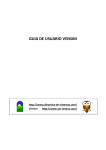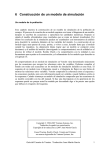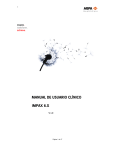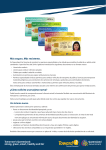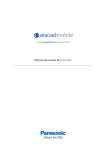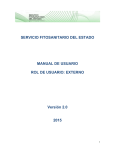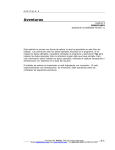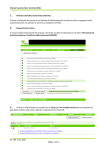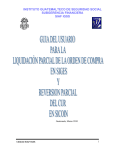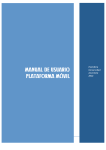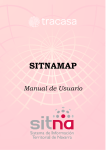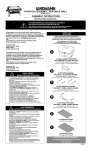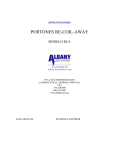Download Cuentas Por Pagar
Transcript
C A P Í T U L O 1 Cuentas Por Pagar Capítulo 1 CUENTAS POR PAGAR Y COMPRAS DacEasy Contabilidad Versión 11 Este capítulo explica como usar la opción Mayor Cuentas por Pagar para entrar transacciones asociadas con sus suplidores. Mantenga en mente el seguimiento de no inventario o de no imprimir facturas que aparecen cuando esté usando la opción del Mayor de Cuentas por Pagar. Si necesita controlar inventarios o imprimir facturas, refiérase a la Guía del Usuario, o a la sección compra de este libro de trabajo. Use la opción Mayor Cuentas por Pagar para comprar productos si no controla su inventario. Puede también usar la opción Mayor Cuentas por Pagar para aplicar un débito o un crédito a una factura entrada previamente y entrar una rebaja del Suplidor. Después de completar este capítulo sabrá como : Entrar diferentes tipos de transacciones usando la opción del Mayor Cuentas por Pagar . Copyright 2002, DacFlex. Todos los Derechos Reservados Email: [email protected] Web: www.DacFlex.com . Tel: (809) 563-3232, Fax (809) 547-3967 1 - 1 C U E N T A S P O R P A G A R Términos importantes Los siguientes términos son usados en este capítulo. Tome un momento antes de empezar para revisar estas definiciones. Cuenta por pagar: La cuenta que guarda el monto que su negocio debe a sus suplidores. Transacción: Una transacción es un cambio de bienes y servicios por un pago. Los pagos pueden ser efectivo o a crédito. En DacEasy , entra la transacción en la cuenta apropiada para asegurarse que tiene por escrito los archivos de todos sus negocios tratados con sus suplidores o clientes. Por ejemplo, cuando compra un servicio de un suplidor , entre la transacción (el cambio de dinero por el producto ) dentro del Mayor Cuenta por Pagar. Factura: Un requisito para surtir bienes o servicios. Una factura incrementa las Cuentas por Pagar. Débito: Un lado de la transacción. Un débito incrementa los activos y gastos, y disminuyen los pasivos, el capital y los ingresos. Crédito: Un lado de una transacción . Un crédito disminuye los activos y gastos e incrementa los pasivos, capital y los ingresos. 1 - 2 Copyright 2002, DacFlex. Todos los Derechos Reservados Email: [email protected] Web: www.DacFlex.com . Tel: (809) 563-3232, Fax (809) 547-3967 C A P Í T U L O 1 Aprendiendo Sobre Cuentas por Pagar Entre facturas usando la opción Mayor Cuentas por Pagar para registrar una compra sin afectar el inventario. Puede no reentrar facturas originales registradas en compras usando la opción mayor cuenta por pagar , a menos que que necesite hacer un ajuste. Por ejemplo , si un suplidor sobrecarga su cuenta y quiere disminuir (débito) el balance de la cuenta para este suplidor. Puede registrar este tipo de ajuste usando el Mayor Cuentas por Pagar para debitar la factura original. Puede también incrementar el balance de los suplidores por cargos adicionales ( así como cargos) entrando un crédito en el módulo del Mayor Cuentas por Pagar. Tipos de Transacciones en el Mayor Cuentas por Pagar Facturas de suplidores—Son normales en las transacciones de Cuentas por Pagar . Use facturas por pagar para incrementar el balance de las cuentas de los suplidores sin afectar el inventario. Las facturas por pagar siempre se acreditan. Transacciones de crédito—Use transacciones crédito Cuentas por Pagar para incrementar el balance de la cuenta del suplidor. Las entradas de crédito son similares a las entradas de facturas excepto que se usan generalmente para incrementar el balance de una factura existente. Entrando el crédito a una factura que ya ha sido entrada, puede incrementar el balance de esta factura. Un ejemplo de este tipo de transacción es adicionando cargos por envios aplicado por su suplidor Transacciones de Débito —Use transacciones por pagar débito para disminuir el balance de la cuenta del suplidor. Use entradas débito para disminuir el balance de una factura existente o disminuir el balance del suplidor. Un ejemplo de esto es aplicando descuentos a los suplidores por su pronto pago. Copyright 2002, DacFlex. Todos los Derechos Reservados Email: [email protected] Web: www.DacFlex.com . Tel: (809) 563-3232, Fax (809) 547-3967 1 - 3 C U E N T A S P O R P A G A R Corrigiendo Entradas—Corrigiendo las entradas puede descubrir errores cometidos antes de asentar. Para mantener un rastro de auditoría, una corrección entrada puede reversar la entrada de una transacción incorrecta. Un ejemplo de una corrección de un entrada es si entra accidentalmente el código equivocado del suplidor al hacer una factura. Puede reversar la entrada original para el suplidor equivocaddo y reentrarla usando el codigo correcto del suplidor. Entradas de Ajustes—Entre un ajuste de entrada como una transacción débito o crédito. 1 - 4 Copyright 2002, DacFlex. Todos los Derechos Reservados Email: [email protected] Web: www.DacFlex.com . Tel: (809) 563-3232, Fax (809) 547-3967 C A P Í T U L O 1 Entrar Transacciones de Cuentas por Pagar Para entrar transacciones en el Mayor de Cuentas por Pagar, escoja Transacción / Cuentas Por Pagar de la barra del menú que está arriba de la pantalla principal de DacEasy Contabilidad. Las entradas de transacciones se desplegan en la pantalla. Figure 1-1 Pantalla de las entradas de transacciones del Mayor Cuentas por Pagar Esta pantalla tiene cinco (5) áreas: Encabezado, Información de la transacción, informaciónde la factura, Detalle y pié de página. Cada área se explica como sigue. Campos de la Pantalla de Entrada de Transacción del Mayor Cuentas por Pagar. Número Presione Enter y DacEasy asigna el próximo número disponible. Código del Proveedor. DacEasy lista los códigos de Suplidores alfanuméricamente en la ventana de búsqueda y en los reportes. Si está facturando para una compra de inventario, necesita usar el módulo de Compras Copyright 2002, DacFlex. Todos los Derechos Reservados Email: [email protected] Web: www.DacFlex.com . Tel: (809) 563-3232, Fax (809) 547-3967 1 - 5 C U E N T A S P O R P A G A R Nombre del Proveedor. DacEasy despliega el nombre del Suplidor asociado con el código seleccionado en el campo Código del Suplidor. Tipo DacEasy actualiza el saldo del proveedor basado en su selección en este campo. Factura—Seleccione este tipo para teclear una nueva factura para el proveedor e incrementar su saldo. Cuentas por Pagar es abonada cuando esta transacción se asienta, La transacción se imprime en los Estados de Cuenta y Reporte de Antigüedad como una factura; sin embargo, no se genera una factura impresa. Cargo—Seleccione este tipo para reducir el saldo de una factura existente. Cuentas por Pagar se carga cuando esta transacción se asiente. Utilice estas transacciones para reducir el saldo de un proveedor, por ejemplo, para emitir un crédito por daños durante el embarque. Esta transacción se imprime en los Estados de Cuenta y Reportes de Antigüedad como un Cargo (C). Abono—Seleccione este tipo para incrementar el saldo de una factura existente. Cuentas por Pagar se abona cuando esta transacción es procesada. Utilice esta transacción para agregar un cargo adicional a una factura de un proveedor como un cargo por cheque devuelto. Esta transacción se imprime en los Estados de Cuenta y los Reportes de Antigüedad como un Abono (A). Factura Entre los primeros 10 dígitos alfanumérico para el número de esta factura. Este es un campo requerido. El número de la factura que escoja es importante. Si necesita ajustar el balance en una factura existente, entre ese número de la factura en el campo factura. Si no sabe el número exacto de la factura, presione F5 para seleccionar la factura desde la búsqueda. El número que entre debe ser exactamente el mismo (incluyendo el encabezado de ceros) para afectar la factura original. Si no es, DacEasy reconoce el número que entre como un nuevo número. 1 - 6 Copyright 2002, DacFlex. Todos los Derechos Reservados Email: [email protected] Web: www.DacFlex.com . Tel: (809) 563-3232, Fax (809) 547-3967 C A P Í T U L O 1 El número de la factura aparecerá en la pantalla de Pagos, en el Reporte por Antigüedad y en el Estado de Cuenta del Suplidor. Cuando cierre un período de las Cuentas por Pagar, DacEasy limpia todas las facturas pagadas del reporte por Antigüedad y del estado de cuenta tanto como todos los débitos y créditos que tenga la misma factura número. Referencia Entre referencia para los 10 digitos alfanumérico solamente para su información. La información para este campo es opcional. Fecha La fecha de la transacción es la fecha que DacEasy usa para asentar las transacciones de Cuentas por Pagar. DacEasy usa la fecha del sistema (F4) por defecto. Si necesita usar una fecha diferente, entre la fecha correcta en el campo Fecha. Area de Información de la Factura. Fecha de pagos y términos. DacEasy le permite configurar los términos de pagos extendidos por sus Suplidores. Los términos constan de numerosos campos incluyendo la fecha en que la factura está vencida y el porcentaje de descuento por pronto pago. Cada uno de estos campos dependen de los términos asignado al suplidor y la fecha original de la factura o crédito entrado. Puede editar todos estos campos si necesita alterar todo o parte de los términos para una transacción. Si necesita hacer cambios permanentes a los términos, debe de editar la tabla de términos. Recuerde, los términos de pagos están sólo disponibles cuando entre Cuentas por Pagar de facturas o créditos. Las transacciones de débito no tiene términos de pagos porque usa estas para reducir la cuenta del suplidor. Tipo Este es un campo opcional. Deje este campo en blanco o entre información para usarla como campo de sortear cuando imprima reportes. Fecha original La fecha original es la fecha de la factura que DacEasy usa por antiguedad. El programa usa la fecha original solo para propósitos de antiguedad y no es afectada en la fecha de asiento. Use este campo para entrar la fecha que el suplidor emite la factura. Esta característica le permite entrar la factura en cualquier momento, pero todavía tiene tiempo usando la fecha correcta. Copyright 2002, DacFlex. Todos los Derechos Reservados Email: [email protected] Web: www.DacFlex.com . Tel: (809) 563-3232, Fax (809) 547-3967 1 - 7 C U E N T A S P O R P A G A R Fecha de Vencimiento La fecha de vencimiento es la fecha en la cual el pago de la factura y la transacción de crédito está actualmente vencida. Esta es la última fecha en que puede pagar la factura antes que el Suplidor la considere tardía. Todo pago hecho después de esta fecha puede ser sujeto a cuotas tardías Fecha de Descuento La fecha de descuento es la última fecha de pagos que puede ser revisada y todavía ser elegible para todo descuento ofrecido por pronto pago. Los pagos recibidos después de esta fecha no son elegidos para el porcentaje. Tasa de descuento La tasa de descuento es el porcentaje de descuento ofrecido por el Suplidor. Este porcentaje, multiplicado por el monto actual de la factura, determina cuanto es el monto descuento recibido Descuento Disponible. DacEasy calcula y despliega el monto del descuento disponible. El descuento disponible es igual al monto de las Cuentas por Pagar entrado en la primera línea de la transacción multiplicado por la tasa de descuento de arriba. Descuide este campo cuando entre transacciones de débito. Area de Detalle. DacEasy inserta la Cuenta por Pagar en la primera línea de la transacción. Cuando entre una factura o una transacción de crédito, debe de acreditar las Cuentas por Pagar. Si necesita debitar esta cuenta, debe de usar una entrada de débito de las Cuentas por Pagar. Si configura una cuenta de gastos por defecto en la pantalla del suplidor, la cuenta por defecto aparecerá en la segunda línea de la transacción. La cuenta de gastos por defecto deberá ser la cuenta más usada cuando entre una transacción usando un Suplidor Si necesita usar otra cuenta que no es la por defecto, posicione el cursor en la línea que muestra la cuenta de gastos por defecto y presione Shift+F6. Esto borrará la línea entrada. Entre la cuenta que quiera usar o presione cuentas. 1 - 8 para accesar a la búsqueda del catálogo de Copyright 2002, DacFlex. Todos los Derechos Reservados Email: [email protected] Web: www.DacFlex.com . Tel: (809) 563-3232, Fax (809) 547-3967 C A P Í T U L O 1 Cuenta Escriba o presione para entrar la cuenta que quiera afectar. Nombre DacEasy despliega el nombre de la cuenta asociado con el número de la cuenta seleccionada. Descripción. Los 13 primeros caracteres del nombre del suplidor y el número de la factura aparecen en el campo descripción. Puede editar esta información. Esta se imprime en sus reportes. Debito/Credito. Cargo es el equivalente a débito y abono es el equivalente de crédito. Entre el monto en la columna Débito por la cual quiere afectar esta cuenta. Recuerde, los débitos incrementan los activos y los gastos y disminuyen los pasivos, los ingresos y el capital. Los créditos disminuyen los activos y los gastos, e incrementan los pasivos, los ingresos y el capital. Area Pié de Pantalla. Total DacEasy calcula y desplega esta cantidad. DacEasy desplega el total de las líneas entradas. Puede fácilmente verificar que los débitos y créditos son iguales chequeando esos totales. Copyright 2002, DacFlex. Todos los Derechos Reservados Email: [email protected] Web: www.DacFlex.com . Tel: (809) 563-3232, Fax (809) 547-3967 1 - 9 C U E N T A S P O R P A G A R Procedimientos para entrar transacciones en el Mayor de Cuentas por Pagar Las siguientes informaciones muestran el esquema de los pasos que debería seguir para entrar diferentes tipos de transacciones usando la opción del Mayor de Cuentas por Pagar. Podría querer mantener estos pasos a mano cuando esté listo para entrar transacciones de su negocio. Pasos rápidos para entrar transacciones en el Mayor de Cuentas por Pagar 1. Seleccione Transacción/Cuentas por pagar. 2. Presione Enter y DacEasy asigna el próximo número disponible para la transacción. 3. DacEasy inserta el nombre del suplidor en el campo Nombre del suplidor. Entre el código del suplidor para quien quiere hacer la factura por pagar. Si no se sabe el código, presione para accesar a la ventana de búsqueda. Muévase hasta que encuentre el código y presione Enter. El Suplidor que escoja debe de ser un suplidor de tipo Abierto o Acumulado. No puede hacer facturas por pagar a un suplidor Contado. 4. Seleccione Factura Tipo en el campo Tipo. Esto creará una factura normal para el Suplidor. Esto no afecta el inventario, pero aparece en el reporte por antigüedad y el estado de cuenta del suplidor Factura—Esto crea una factura normal para el suplidor. Débito—Esto crea una entrada débito para el suplidor . Un débito reduce el balance del suplidor. Crédito—Esto crea una entrada de crédito para el suplidor. Un crédito hace la misma entrada de contabilidad como una factura. Use un crédito cuando la factura ya exista y necesite incrementar el balance de la factura. 1 - 1 0 Copyright 2002, DacFlex. Todos los Derechos Reservados Email: [email protected] Web: www.DacFlex.com . Tel: (809) 563-3232, Fax (809) 547-3967 C A P Í T U L O 1 5. Escriba el número de la factura que quiera asignar a esta transacción Nota: Si quiere adicionar esta transacción a una factura existente , debe entrar la factura existente incluyendo la lista de ceros. Aviso: Puede presionar que se despliega. y seleccionar la factura desde la lista 6. Use el campo referencia para entrar una descripción corta de la transacción. Presione Enter en el campo fecha para aceptar la fecha actual del sistema. DacEasy usa esta fecha para asentar la transacción. 7. Use el campo tipo debajo de la información de la factura para entrar una corta descripción de la factura. Use este campo para reportes en el Query y Publicar. Puede dejar opciónalmente este campo en blanco 8. Presione Enter en el campo fecha original para aceptar la fecha por defecto. DacEasy usa esta fecha para el vencimiento de la factura. 9. Presione Enter en el campo fecha de vencimiento para aceptar la fecha por defecto. 10. Presione Enter en el campo tasa de descuento para aceptar el descuento de porcentajes por pronto pago. 11. Presione Enter para avanzar a la columna Débito o Crédito, dependiendo del Tipo seleccionado en el área Información de la Transacción. Entre el monto de la factura original de Cuentas por Pagar, si tiene una cuenta de gastos configurada por defecto para su suplidor esta aparece en la segunda línea de la transacción. Continúe entrando el detalle de la transacción, incluyendo los débitos correspondientes y cualquier otra entrada de crédito necesaria para balancear la transacción. Antes de salvar la factura, asegúrese que el total de débitos y créditos son iguales. Copyright 2002, DacFlex. Todos los Derechos Reservados Email: [email protected] Web: www.DacFlex.com . Tel: (809) 563-3232, Fax (809) 547-3967 1 - 1 1 C U E N T A S P O R P A G A R 12. Presione para salvar la transacción . Si necesita volver a empezar, presione F6 para borrar la entrada de la transacción. Para borrar sólo una línea, posicione el cursor en esa línea y presione Shift+F6. Insertar una línea dentro del detalle de la transacción presionando Shift+F7. DacEasy inserta una línea encima del cursor. Time out Es tiempo de tomar un descanso y aplicar lo aprendido. Abra la Furniture Factory para asegurarse de que está usando los datos ejemplos. Entonces complete la Aventura 1: Entrando facturas de suplidores, Aventura 2: Adicionando cargos por flete, Aventura 3: Anulando una cuenta de un suplidor, Aventura 4: Imprimiendo Etiquetas para su suplidor, Aventura 6: facturando productos de no inventario Aventura 7: Aplicando la cantidad de compra de un suplidor contra ese suplidor. 1 - 1 2 Copyright 2002, DacFlex. Todos los Derechos Reservados Email: [email protected] Web: www.DacFlex.com . Tel: (809) 563-3232, Fax (809) 547-3967 C A P Í T U L O 1 Notas Copyright 2002, DacFlex. Todos los Derechos Reservados Email: [email protected] Web: www.DacFlex.com . Tel: (809) 563-3232, Fax (809) 547-3967 1 - 1 3